
Лабораторная работа № 2-6
.pdf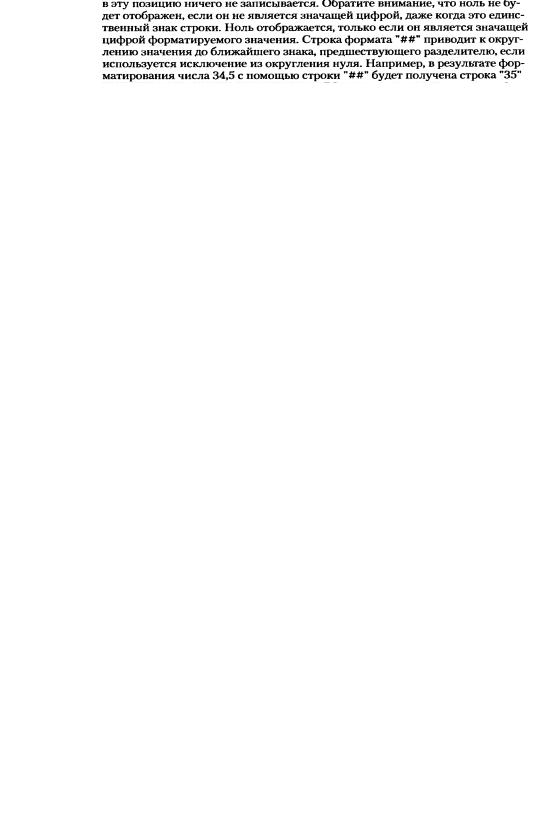
предоставляют неправильный формат для элемента, вы можете создать строку с нестандартным форматированием. Ниже представлены символы, которые можно использовать при создании строки с нестандартным форматированием.
Выбор элементов в элементе управления списка
Вы можете программным способом выбирать элементы в элементе управления списка с помощью свойства SelectedItem или SelectIndex. Сделать это можно следующим
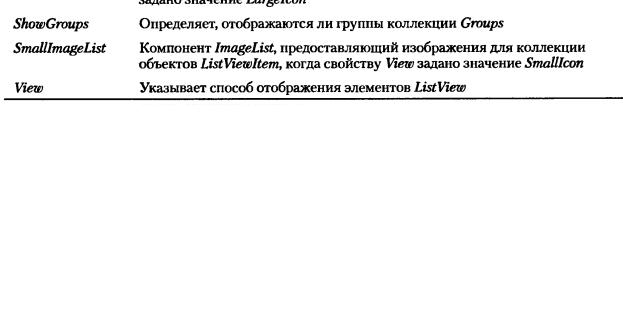
образом.
ListBox1.SelectedItem = “This item will be selected”
Если SelectedItem присвоить элемент, которого нет в элементе управления, ничего не произойдет, а элемент выбран не будет.
Когда элемент управления допускает множественный выбор, выбрать несколько элементов можно, задав свойство SelectedItem несколько раз, при условии, что свойству
SelectionMode задано значение MultiSimple или MultiExtended (поддерживаемое только элементом управления ListBox). Выбранный элемент останется до тех пор. пока пользователь не отменит выбор. Ниже приведен пример:
ListBox1.SelectedItem = “This item will be selected” ListBox1.SelectedItem = “This item will be selected too”
Свойство SelectedIndex работает аналогично свойству SelectedItem, с той лишь разницей, что оно целого типа и соответствует последовательному элементу списка. Вы можете выбрать один элемент в элементе управления, задав свойству SelectIndex соответствующий индекс, или несколько элементов, задав свойство несколько раз подряд. Главное различие между поведением свойств SelectedItem и SelectedIndex заключается в том, что при попытке задать несуществующий индекс свойство SelectIndex выдаст исключение.
Элемент управления ListView
Элемент управления ListView, подобно Windows Explorer, позволяет просматривать списки элементов с дополнительными связанными изображениями. Благодаря элементу управления ListView элементы можно отображать вместе с большими связанными изображениями, маленькими связанными изображениями или дополнительной информацией об элементе. Ниже представлены основные свойства элемента управления
ListView.
Items является самым главным свойством элемента управления ListView. Данное свойство содержит коллекцию объектов ListViewItem. В отличие от элементов управления списка, рассматриваемых ранее, ListViewItem – это особые объекты, которые содержат дополнительную информацию об отображаемом элементе, например изображениях в элементе управления. Далее представлены основные свойства класса ListViewItem.
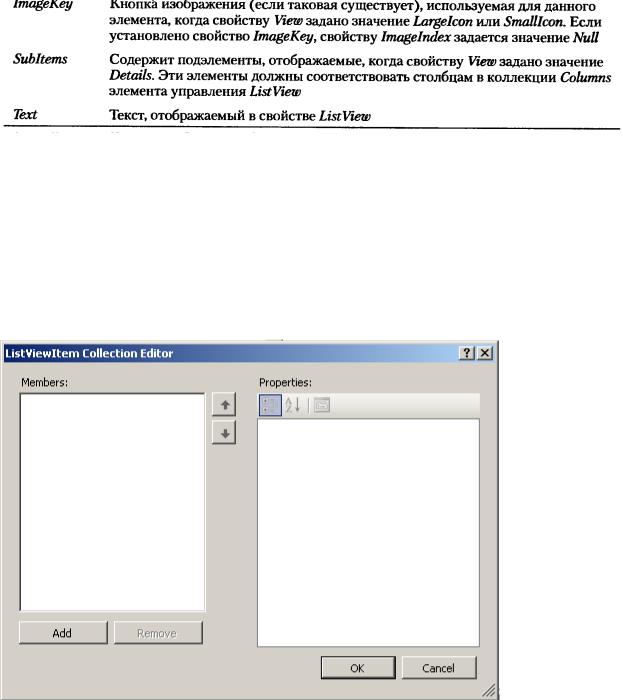
Добавлять объекты ListViewItem в элемент управления ListView и редактировать свойства отдельных объектов ListViewItem можно, щелкнув свойство Items элемента управления ListView, чтобы открыть редактор для коллекции объектов ListViewItem (рис. 3.)
Рис. 3. Редактор для коллекции объектов ListView.
Элемент управления ListView организовывает изображения, связанные в объектах ImageList с объектами ListViewItem, предоставленными свойствами SmallImageList и LargeImageList. Задать изображения, связанные с определенным объектом ListViewItem можно, задав свойство ImageIndex или ImageKey всем объектам ListViewItem. Свойство View определяет, отображаются ли элементы ListView вместе с большими или маленькими изображениями, или в том виде, в котором предоставляют подэлементы объектов
ListViewItem.
Отображение в элементе управления ListView списка элементов с изображениями
1.В конструкторе перетащите элемент управления ImageList с Toolbox на поверхность конструктора;
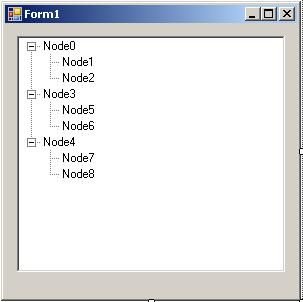
2.Для того чтобы добавить изображение в коллекцию Images, в окне Properties щелкните свойство Images объекта ImageList;
3.В конструкторе выберите элемент управления ListView. В окне Properties присвойте свойству SmallImageList или LargeImageList (или им обоим) объект ImageList;
4.Чтобы добавить объекты ListViewItem в элемент управления ListView, щелкните
Items в окне Properties;
5.В редакторе коллекции объектов ListViewItem задайте свойству ImageIndex или ImageKey всех объектов ListViewItem соответствующее изображение элемента управления ImageList. Кроме того, на этом этапе необходимо установить любые другие свойства, например свойство Text;
6.В конструкторе выберите элемент управления ListView. В окне Properties зайдает свойству View значение LargeIcon или SmallIcon.
Элемент управления TreeView
Элемент управления TreeView позволяет отображать список объектов иерархичным способом. Все объекты элемента управления TreeView представляют собой экземпляры класса TreeNode, который содержит информацию о расположении узла в рамках элемента управления TreeView. Узлы, содержащие дочерние узлы в элементе управления TreeView. можно сворачивать и разворачивать. На рис. 4 представлен элемент управления TreeView в форме.
Рис. 4. Элемент управления TreeView
Основное свойство элемента управления TreeView – свойство Nodes. Оно представляет собой коллекцию объектов TreeNode, являющихся корневыми объектами TreeView. У каждого отдельно взятого объекта есть своя собственная коллекция объектов TreeNode, предоставляющих собой дочерние узлы этого узла. Ниже описаны наиболее важные свойства класса TreeNode.
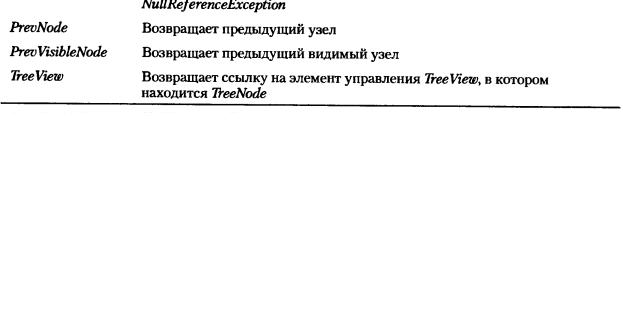
Добавление узлов в элемент управления TreeView и удаление из него
Вы можете добавлять узлы в элемент управления во время разработки. Для этого щелкните свойство Nodes в коне Properties, чтобы вывести на экран редактор TreeNode. Можно добавлять новые корневые или дочерние узлы и устанавливать свойства каждого объекта TreeNode.
Во время выполнения можно создавать новые объекты TreeNode и добавлять их как корневые узлы в элемент управления TreeView или как дочерние узлы в другой объект TreeNode. В обоих случаях используйте метод Nodes.Add, как показано ниже:
Dim aNode As New TreeNode(“New Node”)
‘добавление дочернего узла к новому узлу aNode.Nodes.Add(New TreeNode(“New Child”))
‘добавление aNode и его дочернего узла в качестве корневого в элемент управления
TreeView1
TreeView1.Nodes.Add(aNode)
‘добавление второго дочернего узла к первому в TreeView1
TreeView1.Nodes(0).Nodes.Add(New TreeNode(“Second Child”))
С помощью методов Remove и RemoveAt можно удалять узлы из коллекции Nodes. Метода Remove принимает ссылку на конкретный узел за параметр и удаляет его из коллекции, если он там есть. При отсутствии указанного узла в коллекции вызов данного метода игнорируется. Метод RemovaAt удаляет узел, который стоит под определнным индексом. Если в коллекции узлов указанного индекса не будет, возникнет исключение ArgumentOutOfRange. В следующем примере продемонстрированы методы Remove и RemoveAt.
‘удаление узла aNode из коллекции
TreeView1.Nodes.Remove(aNode)
‘уадление узла с индексом 3 из коллекции
TreeView1.Nodes.RemoveAt(3)
Сворачивание и разворачивание узлов
Элемент управления TreeView представляет иерархическую структуру узлов, которую можно сворачивать или разворачивать, чтобы показывать или прятать соответствующие дочерние узлы. Сворачивать или разворачивать дочерние узлы программным способом во время выполнения можно с помощью методов Expand и
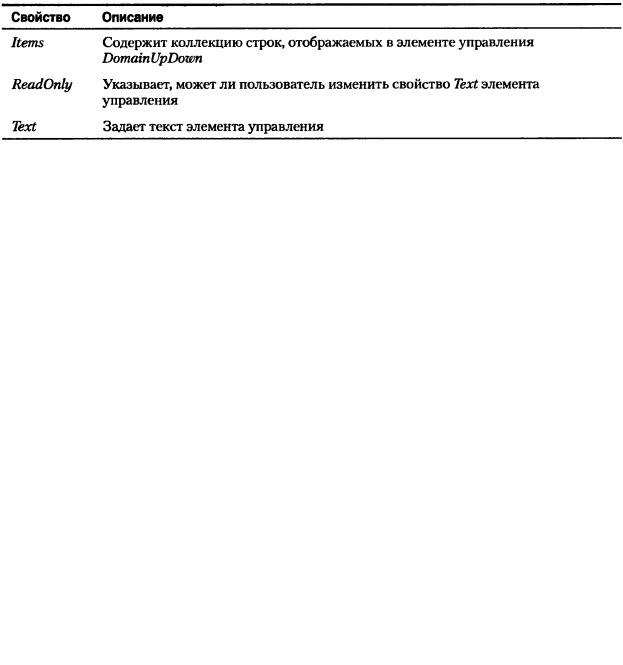
Collapse, как показано в следующем примере: ‘разворачивание дочернего узла aNode aNode.Expland()
‘сворачивание дочернего узла aNode aNode.Collapse()
Элемент управления NumericUpDown
Элемент управления NumricUpDown позволяет задавать ряд чисел, которые пользователь может просматривать и выбирать. Ряд чисел представлен в элементе управления, и при необходимости пользователь с помощью стрелок вверх и вниз может уменьшать или увеличивать их числовое значение. Ниже описаны основные свойства элемента управления NumericUpDown.
Настройка элемента управления NumericUpDown
1.Задайте свойству Minimum элемента управления NumericUpDown минимальное числовое значение;
2.Задайте свойству Maximum элемента управления NumericUpDown максимальное числовое значение;
3.Задайте свойству Increment число, на которое его необходимо увеличивать и уменьшать при каждом щелчке кнопки со стрелкой;
4.Если необходимо, задайте свойству Value значение по умолчанию.
Элемент управления DomainUpDown
Элемент управления DomainUpDown похож на элемент управления NumericUpDown тем, что дает возможность пользователям просматривать указанный ряд данных и задавать значение элементу управления. Однако вместо того чтобы просматривать числовые значение, элемент управления DomainUpDown разрешает пользователю просматривать коллекцию предварительно заданных строк. Ниже представлены основные свойства элемента управления DomainUpDown.
Коллекция Items содержит строки, отображаемые в элементе управления DomainUpDown. Чтобы добавить ее в редактор коллекции строк, нужно щелкнуть свойство Items в окне Properties. Когда свойству ReadOnly задано значение False, пользователь может сам ввести строку в элемент управления DomainUpDown, вместо того
чтобы использовать какую-нибудь из имеющихся. Обратите внимание, что строки, введенные пользователем в коллекцию Items, не добавляются. Помните также, что свойство Text определяет значение по умолчанию не для коллекции Items, а для элемента управления.
Практическое задание:
1. Выполните приведенные ниже задания.
1.Разработать приложение, динамически генерирующее текстовое поле с заранее указанными свойствами. Свойства взять из таблицы на первой странице.
2.Создать приложение, содержащее 2 ListBox’a. Реализовать возможность добавления одного или многих выделенных элементов из одного ListBox’a в другой. Также учесть способность удаления одного или группы элементов
3.Создать приложение, содержащее элемент управления Listbox и TextBox. Реализовать возможность добавления, удаления и поиска текста.
4.Создать приложение, содержащее элемент управления TreeView. Реализовать возможность добавления родительских или дочерних узлов, а также их удаление на программном уровне
Контрольные вопросы:
1.Дайте определение элементу управления TextBox. Перечислите и охарактеризуйте его свойства.
2.В чем различия и сходства между элементами управления TextBox и MaskedTextBox.
3.Можно ли использовать ListBox для вывода значений из базы данных. Если «Да», то каким свойством воспользоваться, если «Нет» - аргументируйте свою позицию.
4.Дайте определение элементу управления ListView. Перечислите и охарактеризуйте его свойства.
5.В чем различия и сходства между элементами управления NumericUpDown и DomainUpDown.
